
Como transferir mensagens de texto do Android para o Android (6 Métodos)

Quando você quiser manter ou imprimir conversas importantes Android , salvar SMS sentimentais ou transferir textos de um telefone quebrado para um novo, você pode se perguntar como transferir mensagens de texto de Android para Android. Bem, vamos orientá-lo através de vários métodos viáveis para ajudá-lo, desde o emprego de ferramentas dedicadas até a simplicidade de usar recursos internos. Espero que suas mensagens Android sejam transferidas com segurança depois.
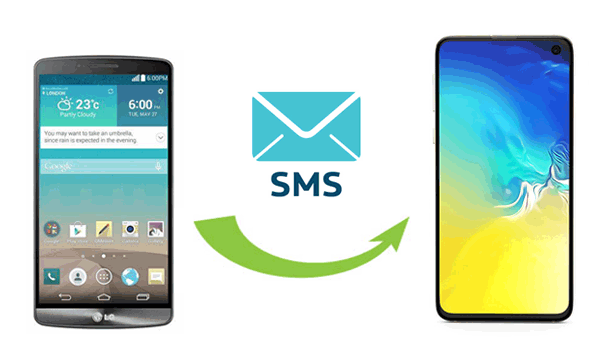
Você pode transferir eficientemente mensagens de texto em lote de um dispositivo Android para outro? A resposta é um sonoro SIM. De Coolmuster Mobile Transfer uma chance. Este software inteligente permite mover perfeitamente vários tipos de dados entre dois telefones celulares, independentemente de seus sistemas operacionais. Para realizar a transmissão de SMS sem esforço, baixe-o e instale-o em seu computador e certifique-se de ter dois cabos USB aplicáveis prontos.
O que torna Coolmuster Mobile Transfer excepcional?
Como transferir textos de Android para Android em massa via Coolmuster Mobile Transfer?
01Iniciar o telefone móvel no computador
Comece instalando Coolmuster Mobile Transfer no seu computador e abrindo-o. Clique em "Mobile Transfer" na caixa de ferramentas.

02Conectar telefones ao computador
Conecte seus telefones ao computador usando cabos USB apropriados. Siga as dicas na tela para ativar a depuração USB em ambos os dispositivos para detectá-los. Em seguida, certifique-se de que estão posicionados corretamente; caso contrário, você pode clicar em "Inverter" para alinhá-los.

03Transferir mensagens de texto do Android para Android
Para fazer Android transferir mensagens de texto para um novo telefone, escolha "Mensagens de texto" e clique no botão "Iniciar cópia" para iniciar a migração de SMS em uma única operação.

Leia mais:
Como transferir mensagens de texto do iPhone para Android? As 4 Melhores Maneiras
[Resolvido] Como transferir mensagens de texto do Android para o iPhone
Existe uma maneira de transferir mensagens de texto mantendo uma cópia delas em um computador? Certamente, para transferência seletiva de SMS, portanto, tente Coolmuster Android Assistant. Este produto simplifica as transferências de arquivos entre o dispositivo Android e o computador, incluindo mensagens de texto, registros de chamadas, contatos, mídia e muito mais. Especificamente, ele suporta a exportação de conversas SMS Android do seu Android antigo para o seu PC antes de importá-los para o seu novo gadget Android. Além disso, ele também facilita o gerenciamento do telefone, juntamente com sua funcionalidade integrada de backup e restauração de 1 clique. Clique no botão abaixo para fazer o download e experimentá-lo.
Aqui está um guia detalhado para Android transferência de SMS via Coolmuster Android Assistant:
01Execute o software e vincule dispositivos ao computador
Depois de instalar esta ferramenta no seu PC, abra-a e escolha "Assistente deAndroid " na caixa de ferramentas. Use um cabo USB para conectar o telefone Android fonte ao computador. Siga as instruções na tela para conectar o dispositivo.

02Exportar mensagens do telefone Android antigo
Selecione seu dispositivo Android antigo em "Meus dispositivos". Em seguida, vá para a seção "SMS", escolha as mensagens de texto que deseja transferir e clique em "Exportar" no menu superior. Opte por fazer backup dessas mensagens como XML, CSV, etc., e especifique o local em seu PC onde você deseja salvá-las.

03Importar mensagens de texto para o novo telefone Android
Agora, desconecte seu celular antigo e vincule seu novo dispositivo ao computador. Aqui, determine o smartphone em "Meus dispositivos" e selecione "SMS" no painel esquerdo. Toque em "Importar" e escolha o arquivo que contém as mensagens de texto do seu telefone antigo. Por fim, clique em "Abrir" para importar as mensagens para o telefone vinculado.
Não pode perder:
Como imprimir mensagens de texto do Android [Limpar etapas]
Desbloqueando segredos: Como fazer backup de mensagens de texto em Android sem aplicativos
Existe algum aplicativo para transferir mensagens de texto entre Android dispositivos sem fio? Certo. O SMS Backup & Restore permite que você faça backup sem fio de seus Android SMS, MMS e registros de chamadas para serviços de armazenamento em nuvem, como Google Drive, Dropbox e OneDrive. Uma vez que o backup é feito, você pode facilmente restaurá-lo para outro telefone.
Como copiar textos do Android para Android usando SMS Backup & Restore?
Passo 1. Instale o SMS Backup & Restore em ambos os dispositivos Android
Baixe e instale o SMS Backup & Restore da Google Play Store em ambos os seus dispositivos. Quando solicitado, conceda as permissões necessárias.
Passo 2. Fazer backup de mensagens de texto no telefone de origem
Abra o aplicativo em seu telefone Android antigo. Configure um backup, escolha as mensagens das quais deseja fazer backup, selecione seu armazenamento em nuvem preferido para armazenar o backup, defina as configurações de backup conforme solicitado e toque em "BACKUP".

Passo 3. Restaurar SMS para o dispositivo de destino
Inicie o SMS Backup & Restore no seu novo telefone Android . Toque no ícone de três traços, vá em "RESTAURAR", selecione os backups que deseja restaurar marcando as caixas de seleção, toque em "RESTAURAR" e confirme com "OK".
Certifique-se de fazer backup regularmente de suas mensagens de texto para garantir que você tenha os dados mais recentes prontos para transferência. Além disso, escolha uma opção de armazenamento seguro na nuvem para seus backups, como Google Drive ou Dropbox, e lembre-se de manter seu aplicativo atualizado para uma experiência mais suave.
Você pode aproveitar sua Conta do Google para fazer backup e transferir SMS entre dispositivos vinculados à mesma conta. No entanto, uma conexão estável com a Internet é essencial, pois as mensagens são carregadas e baixadas dos servidores do Google. Esse trabalho pode ser demorado com muitas mensagens ou uma rede lenta.
Como obter mensagens de texto de um telefone para outro via Google Backup?
Passo 1. No dispositivo de envio, navegue até "Configurações" > "Backup & reset" > toque em "Fazer backup dos meus dados". Certifique-se de que as mensagens SMS e MMS estão listadas antes de tocar em "Fazer backup agora".

Passo 2. No dispositivo do destinatário, acesse "Configurações" > "Contas" > "Adicionar conta" e adicione a mesma Conta do Google.
Passo 3. Para restaurar o backup do Google para o telefone receptor, navegue até "Configurações" > "Backup e redefinição" e ative "Restauração automática".
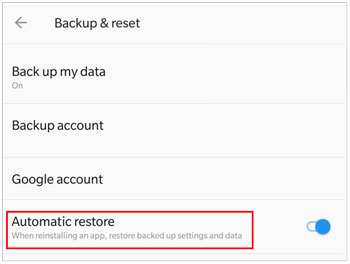
Consulte também:
Como salvar mensagens de texto Android para cartão Micro SD?
Como recuperar mensagens de texto excluídas no Android (5 métodos introduzidos)
Você pode transferir mensagens de texto para um novo telefone sem fio sem uma ferramenta? Se você tiver apenas algumas mensagens para transferir, poderá utilizar o Bluetooth para o trabalho. O único pré-requisito para empregar esse método é que ambos os dispositivos devem funcionar bem com essa função.
Como você pode importar mensagens de texto do Android para Android via Bluetooth?
Passo 1. Ative o recurso Bluetooth em ambos os dispositivos Android e estabeleça uma conexão confirmando a senha.
Passo 2. Depois disso, acesse o aplicativo Mensagens no dispositivo de origem e escolha os textos específicos que você pretende transferir.
Passo 3. Nas configurações do aplicativo, opte por "Compartilhar" os tópicos de SMS selecionados e escolha "Bluetooth" como método de envio.

Passo 4. Uma lista de dispositivos Android disponíveis aparecerá; basta tocar no dispositivo alvo para iniciar a transferência de SMS.
Passo 5. Uma notificação aparecerá no gadget de destino, solicitando que você aceite a mensagem de entrada. Por fim, selecione "Concordo" para iniciar a transferência por SMS.
Para transferência de SMS baseada em Bluetooth entre dispositivos Android , mantenha-os próximos com o Bluetooth ativado em ambos. Isso garante uma transferência estável e rápida. Se lidar com um grande número de mensagens de texto, exercite a paciência, pois o processo pode levar algum tempo.
Pode gostar:
Como transferir registros de chamadas de Android para Android (Melhores 4 maneiras)
Como recuperar mensagens de texto de um telefone quebrado sem esforço? (Inteligente)
Ao mudar para um novo dispositivo Samsung Galaxy, você pode escolher o Smart Switch, um excelente aplicativo para transferir mensagens. Este aplicativo permite que você transfira vários tipos de dados, incluindo contatos, calendários, mídia, registros de chamadas, memorandos e documentos, de um telefone celular / tablet para um dispositivo Samsung.
Agora, vamos analisar as diretrizes para transferir SMS entre telefones Android usando o Samsung Smart Switch:
Passo 1. Execute o Samsung Smart Switch
Instale e abra o aplicativo Samsung Smart Switch nos dispositivos de origem e destino.
Passo 2. Enviar mensagens de texto para a Samsung
No dispositivo de origem, escolha um modo de transferência, como "WIRELESS". Em seguida, selecione a opção "Mensagens" e pressione "ENVIAR".

Passo 3. Aceitar SMS do telefone antigo
No telefone Samsung de destino, toque em "Aceitar" para receber as mensagens de texto recebidas imediatamente.
Em conclusão, transferir mensagens de texto de um dispositivo Android para outro pode parecer uma tarefa assustadora, mas com os métodos e ferramentas certos, torna-se um processo contínuo. Seguindo as instruções passo a passo descritas neste artigo, você pode garantir que suas mensagens de texto valiosas sejam transferidas com segurança para seu novo dispositivo Android. Lembre-se de fazer backup de suas mensagens regularmente, pois ele não apenas preserva suas memórias preciosas, mas também fornece uma camada de segurança contra a perda inesperada de dados. Levando em conta vários fatores, recomendamos o uso Coolmuster Mobile Transfer. É seguro e rápido. Baixe e experimente agora.
Artigos relacionados:
3 maneiras de como transferir mensagens de Android para Mac sem esforço? (Comprovado)
2 maneiras de excluir mensagens de texto no telefone Android
Como visualizar mensagens de texto Android no computador: dicas e truques
Como transferir mensagens da Samsung para Samsung em minutos
Como fazer backup de mensagens de texto Android para o Gmail?

 Transferência de telefone para telefone
Transferência de telefone para telefone
 Como transferir mensagens de texto do Android para o Android (6 Métodos)
Como transferir mensagens de texto do Android para o Android (6 Métodos)





